笔记本太卡了重装系统可以吗?
笔记本用久了就开始变得特别卡顿,想打开个文件,点几下鼠标,结果过了好久才反应过来,真是急死人。特别是现在,大家都在忙,根本离不开电脑,一台卡顿的笔记本简直是灾难。其实,别急,重装系统就能帮你解决。笔记本太卡了重装系统,完全是可以的,而且只要能正常联网开机,就可以使用更简单的一键重装!

一、重装系统下载工具
准备装机工具:一键重装系统软件(点击红字下载)
二、重装笔记本系统时,请注意以下的事项:
1. 备份重要数据:重装系统会清空硬盘上的所有文件,所以在开始之前,记得把重要文件备份好。
2. 关闭安全软件:如果你有安装防火墙,重装前最好暂时关闭它们,避免影响安装过程。
3. 耐心等待:重装系统需要一些时间,过程中可能会有多次重启,请保持耐心,不要中断。
三、韩博士一键重装指南
第一步,访问韩博士官网,下载“韩博士装机大师”。下载完成后,直接双击打开,进入主界面后点击“开始重装”。
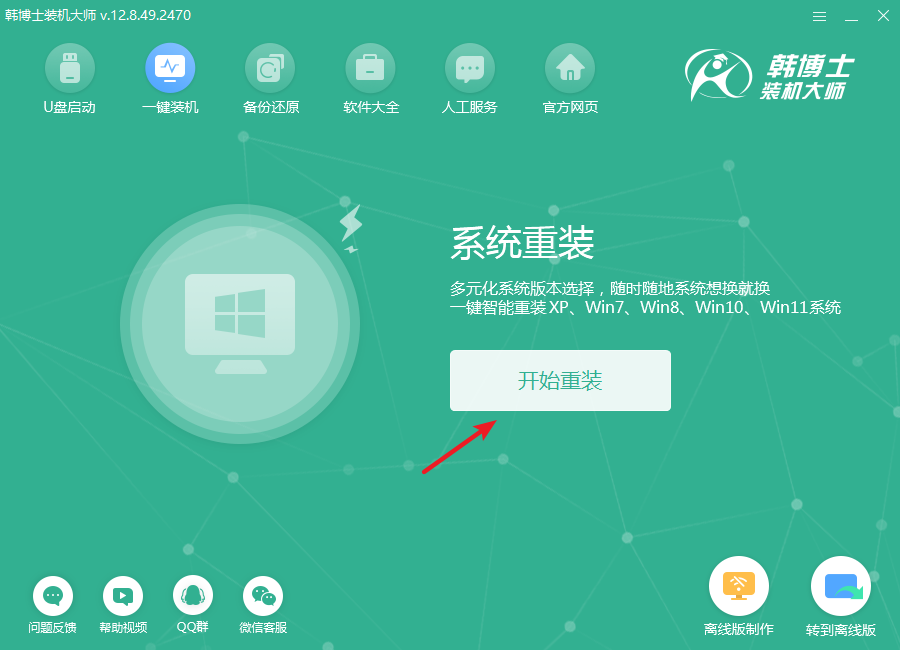
第二步,系统正在进行环境自动检测,整个过程无需干预。检测完成后,点击“下一步”继续。
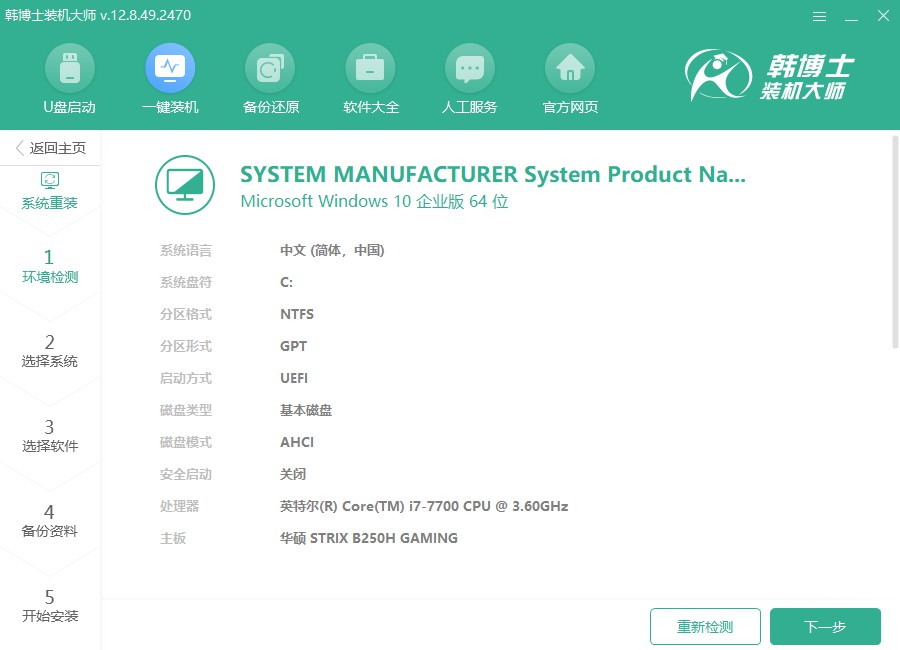
第三步,在“选择系统”中,系统会展示所有可用的win7文件,您只需挑选一个符合您要求的版本,接着点击“下一步”,继续安装到电脑。
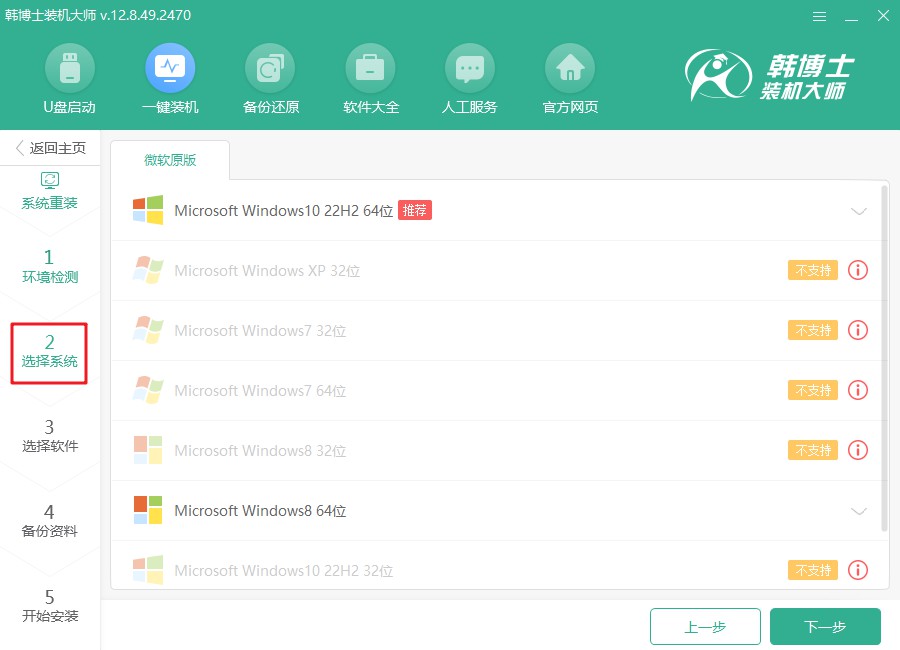
第四步,正在下载系统文件,预计会需要一点时间。请您保持耐心,暂时不需要进行任何操作,待文件下载完毕后,您可以继续安装过程。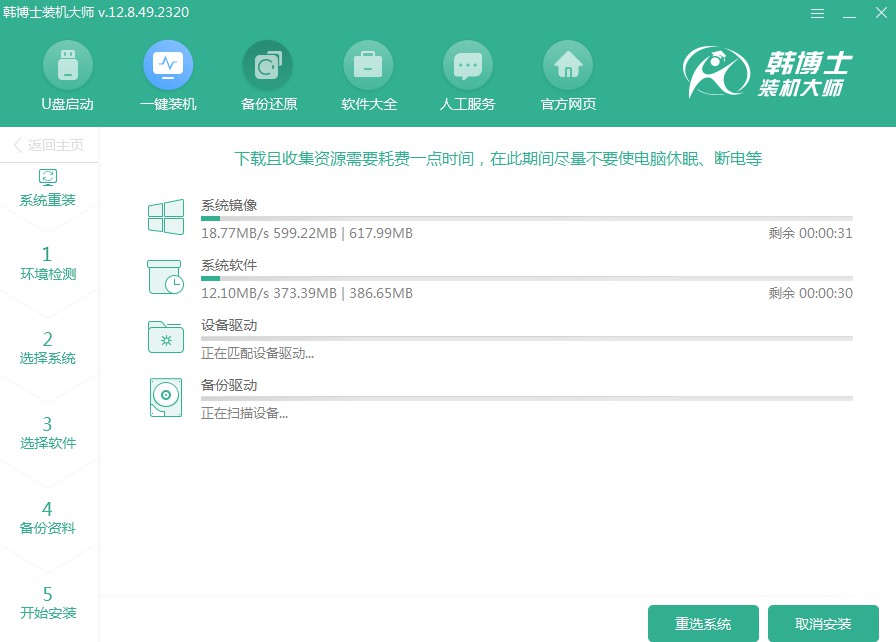
第五步,系统安装正在进行中,此时请保持耐心,避免干扰安装过程。安装完毕后,点击“立即重启”即可让系统更新生效,进入全新的操作环境。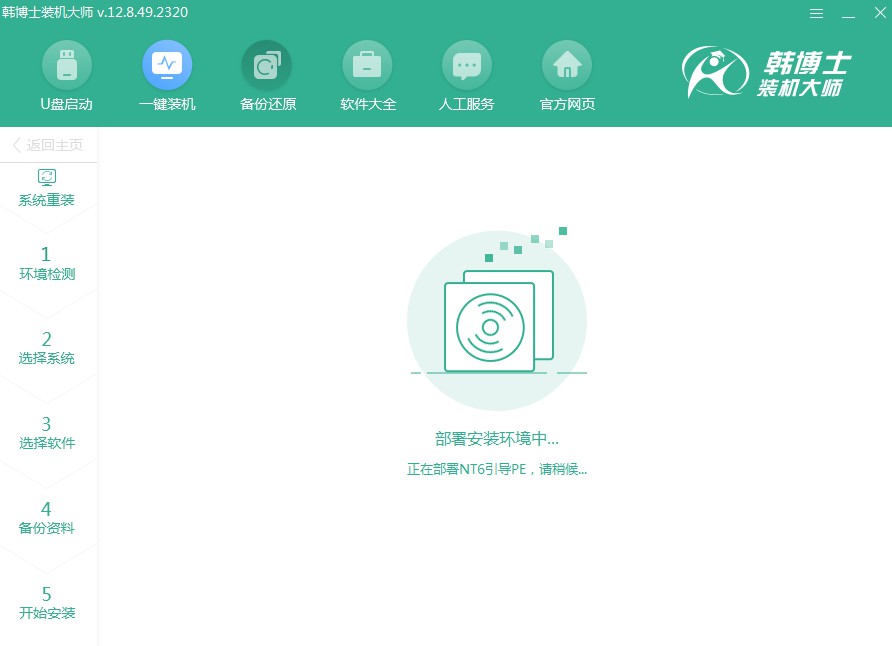
第六步,在这个界面中,您可以使用“↑”和“↓”箭头键浏览不同的选项。请找到第二个选项,并按下回车键,系统将自动引导您进入PE模式。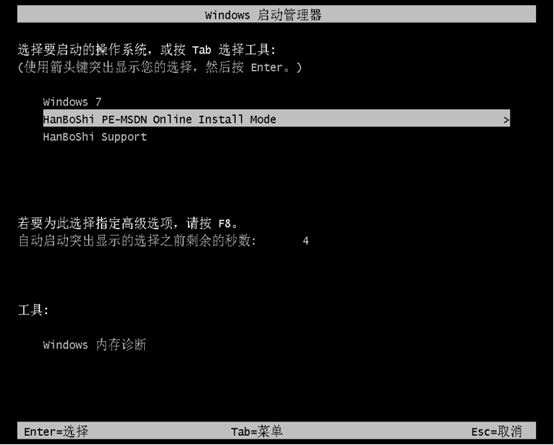
第七步,进入PE界面后,系统会自动开始win7的安装,您可以耐心等待。安装完成后,点击“立即重启”即可让计算机重新启动,进入全新的操作系统。
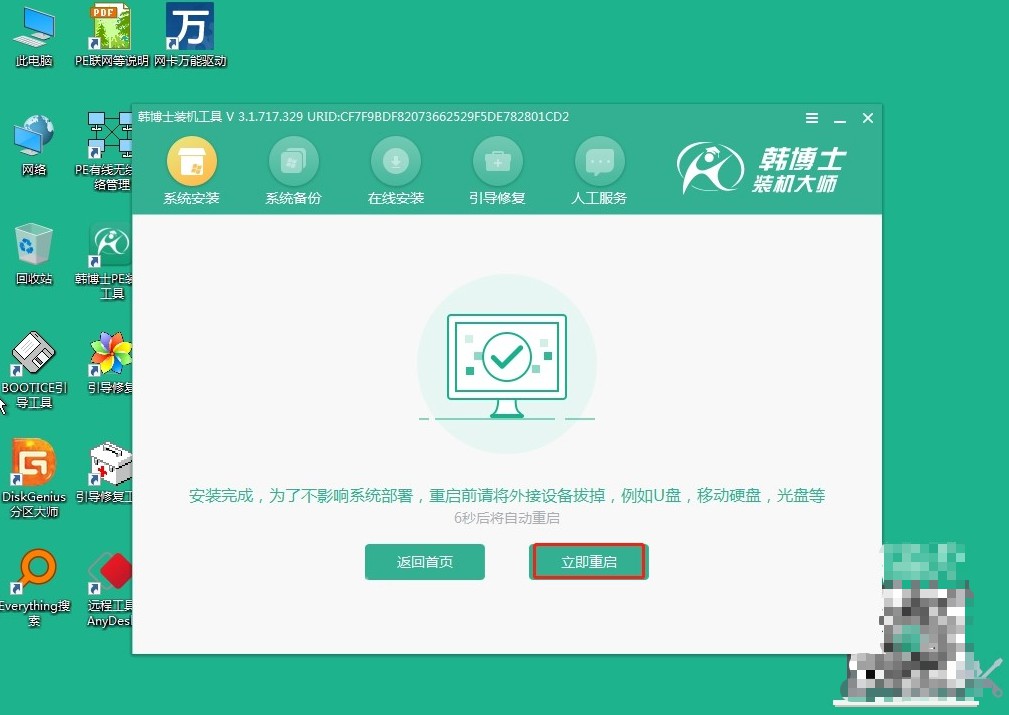
第八步,只要电脑在重启后自动进入win7桌面界面,那就说明系统安装过程已经完成,您的电脑已经成功重装了。

笔记本太卡了如何重装系统?笔记本卡了,不用愁,重装系统绝对是一个不错的选择。特别是现在有了那么方便的韩博士一键重装,操作简单,效果好!重装好之后,你可以重新整理你的硬盘,电脑有一个干净整洁的环境,心情也跟着好多了。

